序言:博主前一阵子入手了一个二手的META/Oculus Quest2 128G版本,因为博主爱鼓捣,所以就选择自己的动手激活。期间踩了不少的坑,很是痛苦,博主选择将最简单的激活方法教会给你们。
一、吐槽
没有魔法的同学我是真的不建议入手Quest2,既折腾还没有质保,其实最主要的是折腾。博主是花1400某鱼上买的二手货,自带精英头戴,后面买面罩+镜片+收纳包+充电电池(底座套餐)又将近花了600,很亏很折腾。激活以后想玩一体机正版游戏还需要去Oculus商店进行购买,好游戏大概都是30美元,但是如果想玩学习版,还需要费老鼻子劲去找资源网站下载资源,要么就是多花钱买资源网站会员。一句话总结,就是很麻烦,而且买来一个星期我这个眼镜就吃灰了/(ㄒoㄒ)/~~。

二、安装准备
好了,回到正题,下面我们谈谈如何将已经重置(恢复出厂设置/未激活)过的眼镜进行激活。
网络上大概有两种办法:
- 修改网络的Host,使得wifi变得可用
- 电脑端V2RayN → 参数设置 → V2N设置 → 打开允许来自局域网的连接,头显端, 连wifi的时候在高级选项里选择手动代理, ip填电脑的ip, 端口是v2ray的http端口
- 利用Clash For Windows,进行激活。(这也是博主认为最简单的激活方法,当然前提是你得有魔法才行,并且魔法支持UDP)
我们需要准备的软件/硬件:
- 准备激活的Quest 2
- 笔记本电脑/带无线网卡的电脑
- 可用的机场——支持UDP
- Clash for Windows,具体安装并且汉化教程请参考:Clash For Windows的安装与汉化
三、激活
进行到此处,博主默认你已经安装好了Clash for Windows,并将其进行了汉化,且有支持UDP的机场。
1.首先我们需要利用自己的魔法,确认自己能够访问Google/Facebook
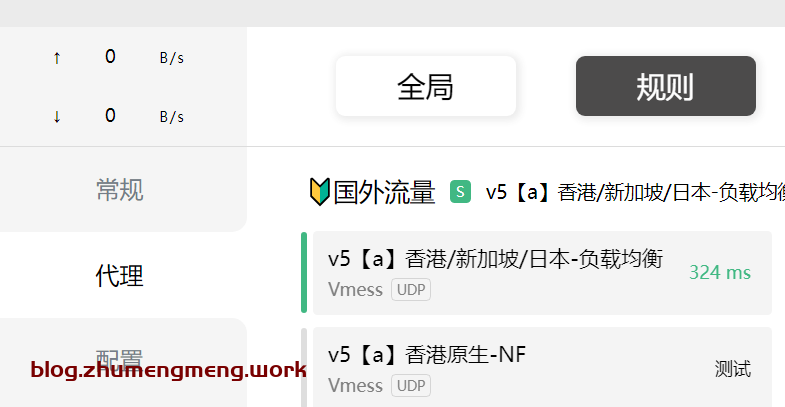
2.点击常规,点击服务模式右边的管理,点击安装对服务进行安装。如果报错“User did not grant permission”。
解决办法:Win+i 打开系统设置,这里以 Win11 为例,依次选择时间和语言 – 区域 – 其他日期、时间和区域设置 – 区域[更改日期、时间或数字格式]-管理,然后在弹出来的选项卡里选择更改系统区域设置,接着勾上 Beta版:使用 Unicode UTF-8 提供全球语言支持,点击确定 – 确定,这个时候可能需要重启,点击稍后,现在再去安装 Service mode 后 Clash 就会直接重启不会弹出失败提示了。
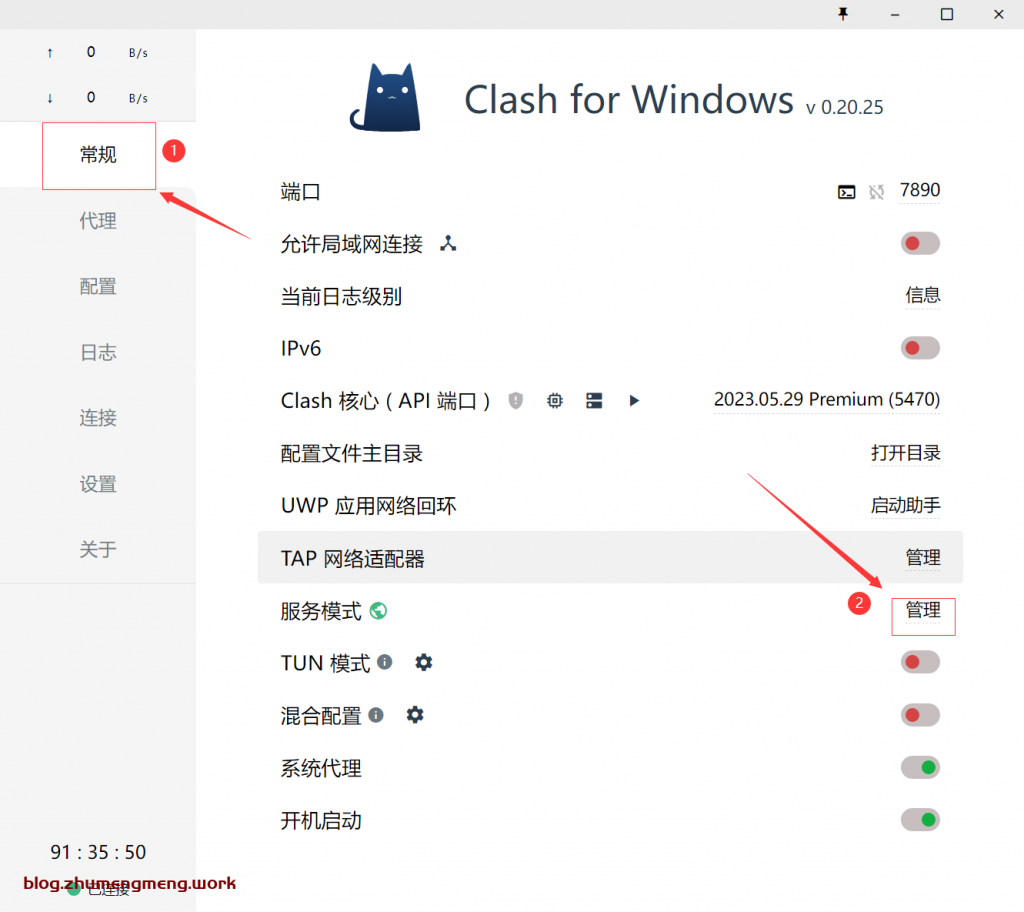
3.点击TUN模式右边的小齿轮进行设置,如下图所示:
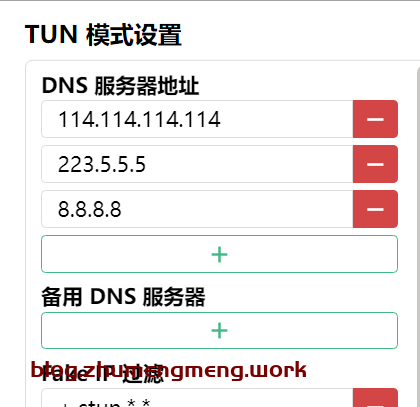
4.保存后点击开启TUN模式

5.打开PC自带热点功能,设置Wifi账号及密码
例:wifi名称:Quest 密码:12345678
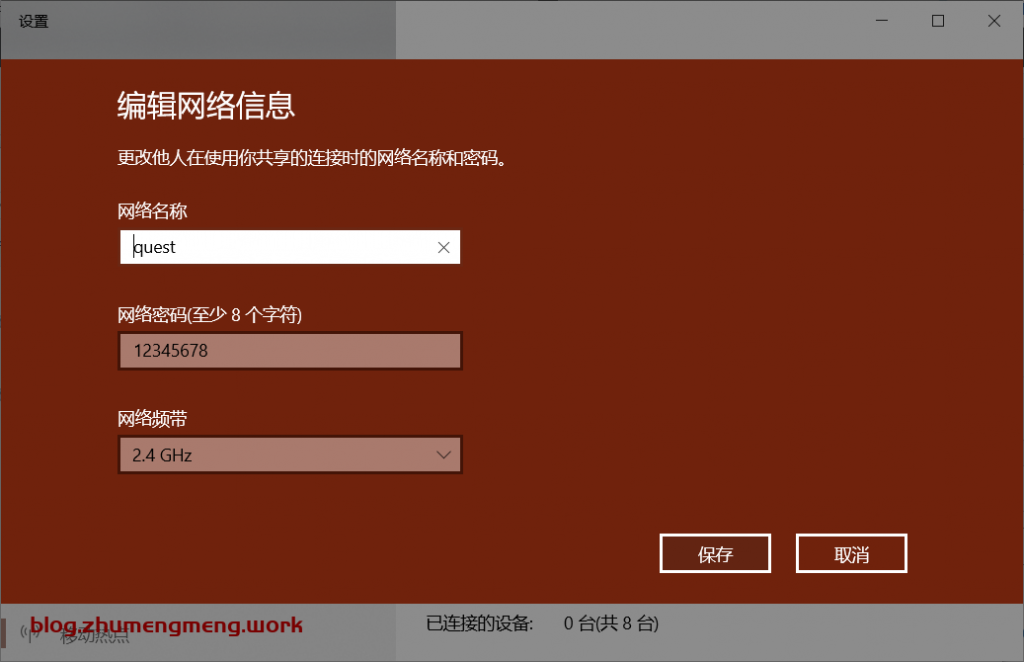
6.依次打开Windows上面的控制面板\网络和 Internet\网络连接,此时会发现一个热点创建的连接和Clash客户端创建的连接,右键Clash的连接,依次打开→属性→共享 选择允许其他网络用户通过此计算机的Internet连接来连接,复选框选择本地连接 xx,之后查看节点是否可用。如果没有复选框,那么重新打开选项即可。到此,PC端设置完成。
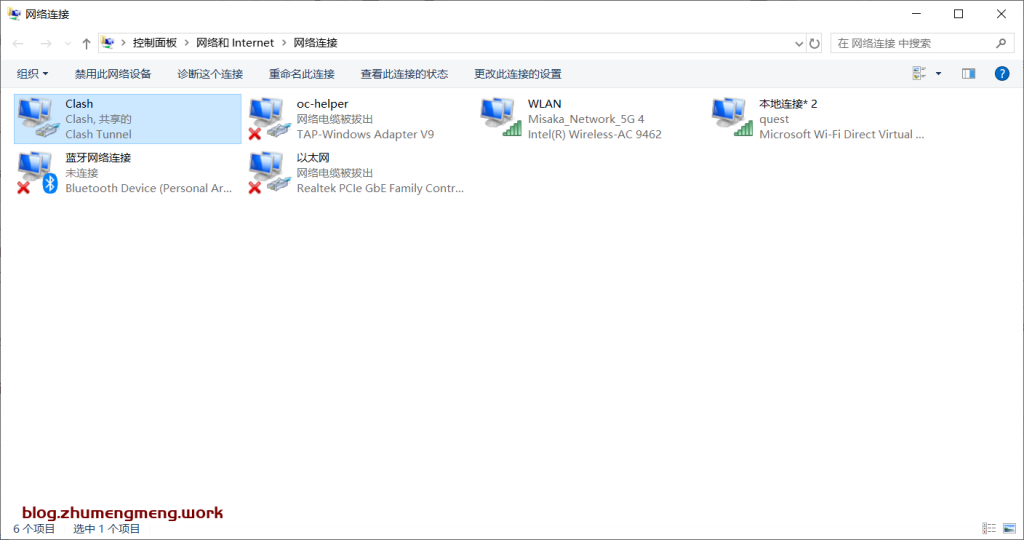

四、结尾
至此你的Quest2可以连接电脑热点进行激活操作了,祝君好运~